Adobe Photoshop ma ogromną liczbę funkcji, które pozwalają zrobić prawie wszystko z obrazami graficznymi. Tak więc w Photoshopie możesz wyciąć osobę lub dowolny obiekt ze zdjęcia, a także zastąpić tło bardziej odpowiednim.
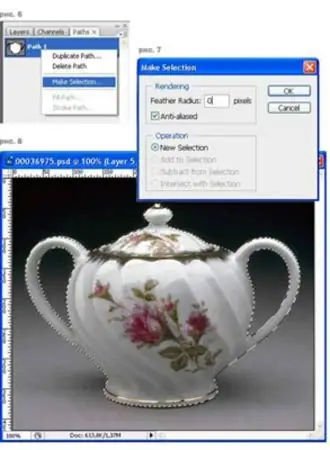
Niezbędny
Komputer osobisty, Adobe Photoshop, obraz do modyfikacji
Instrukcje
Krok 1
Otwórz obraz w Adobe Photoshop.
Krok 2
Z paska narzędzi wybierz Proste Lasso.
Krok 3
Kliknij kontur obrazu, zachowując bardzo małe odstępy. Staraj się nie zbaczać z obrysu, nawet w najtrudniejszych miejscach. Bardziej wygodne może być powiększenie.
Krok 4
Po przejściu całej ścieżki nie zapomnij zamknąć zaznaczenia. Wymagany obszar obrazu jest podświetlony.
Krok 5
Wybierz polecenie Wybór - Odwróć. Tło obrazu jest teraz podświetlone. Obok nazwy warstwy „Tło” widoczna jest mała kłódka - oznacza to, że warstwa jest częściowo naprawiona.
Krok 6
Uruchom polecenie Warstwa - Utwórz nową warstwę. Nowa warstwa musi znajdować się nad warstwą „Tło”.
Krok 7
Wybierz warstwę "Tło" i wybierz polecenie Edycja - Wyczyść.
Krok 8
Używając polecenia Wybór - Odwrócenie, ponownie wybierz obiekt.
Krok 9
Przejdź do Wybierz - Popraw krawędź i ustaw żądane opcje w zależności od tego, jak ostre krawędzie chcesz.
Krok 10
Kliknij warstwę pod warstwą „Tło”, możesz wypełnić ją teksturą, zmienić kolor lub zastąpić innym obrazem.






